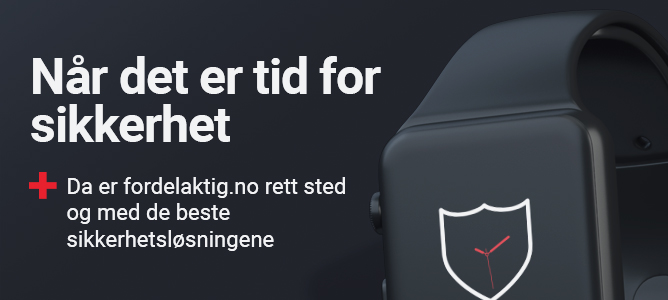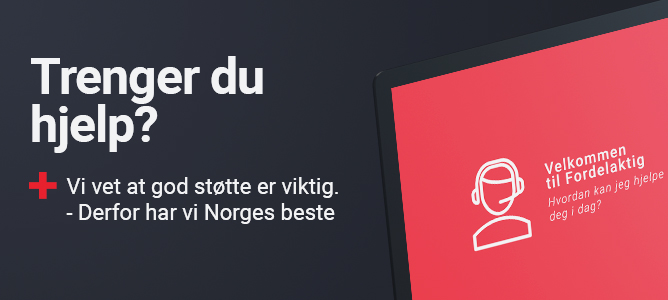I denne veiledningen vil vi vise deg hvordan du laster ned og installerer F-Secure SAFE på Windows. Du kan finne de andre F-Secure programmer i vår F-Secure kategori.
Hvis du ennå ikke har registrert din lisens til din F-Secure konto, så skal du starte med å gjøre dette ved å følge veiledningen i linken herunder:
Slik registrerer du ditt F-Secure SAFE produkt
NB: Hvis du allerede har et antivirus program installert, så skal du starte med å avinstallere dette innen du fortsetter med denne veiledningen!
1. Logg inn på din F-Secure konto fra den computeren du ønsker å installere F-Secure SAFE på via linken herunder:
https://mysafe.f-secure.com/portal/welcome
Hvis det er første installasjon av F-Secure SAFE, som skal tilknyttes abonnementet, så skal du fortsette til punkt 2.
Ved ytterligere installasjoner, eller hvis du skal flytte en installasjon til en ny enhet, så skal du hoppe videre til punkt 4.
2. klikk på feltet med teksten "Tilføy enhet" og gå videre til neste punkt.
pic1
3. Klikk på den blå knappen med teksten ”Tilføy din første enhet” og hopp videre til punkt 7.
pic2
4. Hvis du er i gang med å tilføye en ny enhet til abonnementet, så skal du klikke på feltet med teksten ”Tilføy en ny enhet” og hoppe videre til punkt 7.
Hvis du ønsker å fjerne en enhet fra abonnementet, så skal du klikke på feltet med navnet på den enheten du ønsker å fjerne og gå videre til punkt 5.
Du har mulighet for å tilføye ekstra brukere til abonnementet og på den måten dele abonnementet, og det antall installasjoner, som abonnementet gir mulighet for. De brukerne som er tilknyttet abonnementet har deres eget personlige login, og de kan kun se de enhetene de selv har tilknyttet. Eieren av abonnementet har mulighet for å slette øvrige brukere hvis de ikke lengre skal ha adgang til abonnementet.
For å tilføye en bruker skal du klikke på ”Tilføy person” og følge veiledningen på skjermen.
pic3
5. For å fjerne enheten og på den måten frigjøre installasjonen til en annen enhet, så skal du klikke på ”Frigi lisens”.
pic4
6. For å unngå at du fjerner en enhedt ved en feil, så blir du bedt om å bekrefte at du ønsker å slette enheten fra abonnementet. Klikk på den blå knappen ”Frigi lisens” for å fullføre fjerningen av enheten. Hvis du etter fjerningen ønsker å tilføye en ny enhet, så skal du klikke på ”Tilføy enhet” og gå videre til neste punkt.
pic5
7. Klikk på feltet med teksten ”Installer på denne enheten” for å velge å installere F-Secure SAFE på den computeren du sitter ved.
pic6
8. Marker feltet med teksten ”Windows PC” og klikk på knappen ”Fortsett” for å gå videre til nedlasting av installasjonsprogrammet.
pic7
9. Installasjonsprogrammet blir nå lastet ned til computeren.
pic8
10. Hvis det dukker opp et sikkerhetsvindu med teksten ”Vil du tillate at følgende program foretar endringer på computeren?”, så skal du klikke på knappen ”Ja” for å tillate at F-Secure SAFE installeres på computeren.
pic9
11. Vent et øyeblikk mens installasjonsfilene forberedes.
pic10
12. Innen du begynner installasjonen, så skal du bekrefte at du er logget inn med den riktige brukeren i abonnementet. Klikk på knappen ”Fortsett” og gå videre til neste punkt.
pic11
13. Du skal nå angi et navn som tilknyttes den nye enheten du er i gang med a tilføye. Tast inn navnet og klikk på knappen ”Fortsett”.
pic12
14. Innen installasjonen går i gang, så skal du akseptere F-Secure lisensvilkår, som du kan lese ved å klikke på linken med teksten ”lisensvilkår”. Når du er klar til å akseptere vilkårene, så skal du klikke på knappen ”Aksepter og installer” for å begynne installasjonen.
pic13
15. Vent mens F-Secure SAFE installeres på computeren.
pic14
16 F-Secure SAFE er nå installert på computeren, og du kan i status vinduet se om programmet er aktivt og oppdatert, samt når abonnementet utløper.
pic15